בהדרכה זו נעבור על הפעולות שניתן לבצע במסך הקטגוריה בממשק לאחר שהיא קיימת
במידה ועדיין לא יצרתם קטגוריה בממשק - ניתן להעזר בהדרכה בקישור הבא
על מה נעבור בהדרכה:
1. איך ניתן לשנות שם קטגוריה?
2. איך ניתן להוסיף תיאור לקטגוריה?
3. איך להוסיף תמונה לתיאור של קטגוריה?
4. איך אפשר לשלוט במיקומים של הקטגוריות באתר?
5. איך לעדכן css class לקטגוריה?
1. איך ניתן לשנות שם קטגוריה?
קיימות 2 דרכים לשנות את השם של הקטגוריה במוצג באתר
הראשונה היא דרך מסך הקטגוריות הראשי באתר - קישור לממשק
בטבלה שתפתח לכם, השם של הקטגוריה פתוח לעריכה.

הדרך השניה היא להכנס לעריכה של הקטגוריה

ולשנות משם את הכותרת

2. איך ניתן להוסיף תיאור לקטגוריה?
על מנת להוסיף תיאור לקטגוריה (יופיע מתחת לכותרת) יש להיכנס להגדרות החנות > קטגוריות > לינק לממשק
עריכה לקטגוריה הרלוונטית >
נזין את התוכן ב"תאור" >
בנוסף, על מנת ללמוד על כל האפשרויות הקיימות לעורך התוכן יש להיכנס להדרכה הבאה > איזה אפשרויות קיימות בעורך התוכן?
3. איך להוסיף תמונה לתיאור של קטגוריה?
במידה ונרצה להעלות תמונה אווירה לקטגוריה (תמונה רחבה שתוצג לאורך המסך), יש ליצור תמונה בגודל של 1200px לאתר רספונסיבי או 960px לאתר קלאסי, גובה התמונה ניתן לשינוי ואינו קבוע.
על מנת לעדכן תמונות בתיאור דף הקטגוריה יש צורך בURL (לינק) לתמונה, במידה ואין לך URL לתמונה לניתן להוסיף אותה למערכת וליצור URL, דרך הגדרות החנות > תמונות וקבצים > יצירת תמונה/קובץ. לינק לממשק
נעלה את התמונה ע"י בחירת הקובץ מהחשב ונלחץ "שמור" >
במסך זה נקבל הודה שהתמונה נוצרה, נוכל לראות אותה בגדלים שונים ומעל כל גודל יהיה לינק לתמונה, נסמן את הקישור ונעתיק אותו.
כעת על מנת להוסיף את התמונה שיצרנו לתיאור הקטגוריה יש להיכנס להגדרות החנות > קטגוריות > עריכה לקטגוריה הרלוונטית >
בתיאור > insert image > להדביק את הURL שלהתמונה בSource > במידה ונרצה את התמונה על כל רוחב המסך, נגדיר את המימדים לפי התמונה (ללא גובה ו100% רוחב) ונלחוץ על אישור > שמור.
4. איך לשנות מיקום (סדר) הקטגוריה ברשימת הקטגוריות באתר?
רשימת הקטגוריות מוצגת במספר מיקומים באתר, לדוגמא בסרגל הקטגוריות בהדר.
השינוים שיבוצעו ישפיעו על כל המיקומים הנוספים באתר בהם קיימת רשימת קטגוריות.
הקטגוריות המופיעות באתר הן קטגוריות אשר בהן יש מוצרים פעילים בחנות.
לדוגמא, הקטגוריות שבסרגל מופיעות לפי המיקום שהוגדר להן, במידה ולא הוגדר מיקום הן מופיעות לפי סדר היצירה שלהן.
על מנת לשנות את סדר הקטגוריות ולשלוט על מה מופיע ומה לא יש לגשת "הגדרות החנות" > "קטגוריות" ולשנות את המספר המוגדר במיקום. לינק לממשק
המיקומים ניתנים שני סוגי קטגוריות -
1. קטגוריות אבא + קטגוריות רגילות (ללא בן או אבא) - אלו הקטגוריות אשר יופיעו באתר ויש לתת מיקומים רציפים.
2. קטגוריות בן - הן הקטגוריות אשר כפופות לקטגוריית אבא, המיקומים שלהן יפיעו על סדר ההופעה שלהן רק תחת קטגוריית האבא.
5. איך לעדכן css class לקטגוריה?
על מנת לעדכן קלאס לדף קטגוריה יש לגשת ל"הגדרות" > "קטגוריות".
ניגש לקטגוריה שנרצה לעדכן בה את הקלאס ונלחץ על "עריכה".
ובשדה "css class" נזין את הקלאס שנרצה ונשמור.
קלאס על הקטגוריה יחול על דף הקטגוריה עצמו ועל כל דפי המוצר המשוכיים אליו.